En muchas ocasiones he visto, y he recibido consultas sobre cambiar el nombre de un Dominio Active Directory, que en general ya está en ambiente productivo: no es una tarea fácil, ni sencilla, ni exenta de riesgos para quien la hace
Así que en esta nota veremos en forma detallada el procedimiento para cambiar el nombre de un Dominio Active Directory
Para que se pueda comprender la complejidad, en este caso lo haré sobre un Dominio que es único en el Bosque (Forest), y con un único Controlador de Dominio. Si el Dominio tuviera, como se recomienda, más de un Controlador de Dominio, entonces el proceso es un poco más complejo ya que hay algunas configuraciones que se deben hacer en cada Controlador de Dominio
Y si además tuviéramos un Bosque (Forest) con más de un Dominio entonces el proceso es aún mucho más complejo ya que a través de cambiarle el nombre a un Dominio podríamos estar restructurando el mismo, por ejemplo cambiando un “child domain” a “grandson domain”, o moverlo a otro Árbol (Tree). O inclusive si cambiáramos el nombre del Dominio Raíz (Root Domain) la consecuencia es cambiarle el nombre además a todos los “child domains”
Por eso es fundamental, como siempre digo, pensar y planificar la implementación de Active Directory antes de comenzar su implementación
La infraestructura que utilizaré es muy simple, un Controlador de Dominio (dc1.ad.guillermod.com.ar) y un cliente (cl1.ad.guillermod.com.ar) el mismo ambiente que utilizo siempre para estas notas
En el Dominio está creado un usuario (“User Uno” / u1) que utilizaré de prueba para verificar que no pierde su perfil y configuraciones luego del cambio
El usuario ha personalizado el fondo de escritorio, y la opción de ver todos los archivos incluyendo ocultos y del sistema, como ejemplo de configuraciones
El cambio de nombre de Dominio lo haré desde “ad.guillermod.com.ar” a “nuevodominio.test”
Entonces el primer paso será crear la zona correspondiente a “nuevodominio.test” en DNS siguiendo el asistente como muestran las siguientes pantallas
Ya está creada la nueva zona para el Dominio “nuevodominio.test”
Ahora hay que seguir desde línea de comandos (CMD.EXE) ejecutada como administrador
El primer comando a ejecutar es “RENDOM /LIST” que nos generará un archivo llamado “Domainlist.xml” conteniendo la configuración actual del Bosque (Forest)
El paso siguiente es editar el archivo “Domainlist.xml” con NOTEPAD.EXE
Y reemplazar todas las menciones del nombre original del Dominio (“ad.guillermod.com.ar”) con el nuevo nombre
Atención que hay tres menciones de nombre DNS y una de tipo NetBIOS
Y por supuesto guardar los cambios
Retornando a la línea de comandos, con “RENDOM /SHOWFOREST” podemos ver los cambios de nombres que se van a producir cuando efectuemos la operación
Nota: he resaltado el “RENDOM /LIST”, cuando debería haberlo hecho sobre “RENDOM /SHOWFOREST”
Si estamos de acuerdo con lo que hicimos y los cambios que se producirán, el próximo paso es cargar esta información a la partición “Configuration” en el Controlador de Dominio que tiene el “FSMO Rol” “Domain Naming Master”.
Esto se hará con “RENDOM /UPLOAD”
Debemos ejecutar “RENDOM /PREPARE” para que el sistema verifique que puede contactar a todos los Controladores de Dominio y que puede hacer el cambio de nombre en cada uno de ellos
Ahora finalmente podremos ejecutar el cambio con “RENDOM /EXECUTE”. Pero cuidado que todavía falta mucho para dar por conluido el tema :)
Cuando finalice la ejecución el/lo Controlador/es de Dominio se reiniciará/n automáticamente
Ya podemos iniciar sesión con el nuevo nombre del Dominio
Además podemos ver en “Server Manager” que ya está cambiado el nombre al Dominio
Si alguien está pensando que esto “ya casi está” y que “queda poco” tengo que comentarle que lamentablemente está equivocado, todavía falta mucho por hacer, entre otras cosas “arreglar” GPOs, varios cambios en la parte de DNS, y como si fuera poco todavía hay que cambiar a los clientes al nuevo dominio aunque sólo haya sido un cambio de nombre
Vamos entonces a solucionar el tema GPOs ya que todas las referencias en las mismas al nombre del Dominio anterior hay que cambiarlas al nuevo
Son dos comandos los necesarios, uno para el nombre DNS y otro para el nombre NetBIOS
Para el primero debemos ejecutar: “GPFIXUP /OldDNS:ad.guillermod.com.ar /NewDNS:nuevodominio.test”
Y para lo segundo ejecutar: “GPFIXUP /OldNB:ad /NewNB:nuevodominio”
Y para ir finalizando la operación de renombrado (todavía quedará la parte de DNS) utilizamos “RENDOM /CLEAN” para remover las referencias al nombre anterior del Dominio en el Active Directory
Y finalmente “RENDOM /END” para indicar que hemos finalizado esta parte del proceso. Este comando además desbloquea la partición “Configuration” que ha estado impidiendo cualquier cambio hasta que se finalice la operación
En esta nota llegaremos hasta acá, y dejaremos para la próxima nota (“Cambiar Nombre a un Dominio Active Directory (Parte 2 de 2)”) todo lo que es la reconfiguración de DNS, el cambio de los clientes al nuevo nombre de Dominio, y por supuesto la verificación














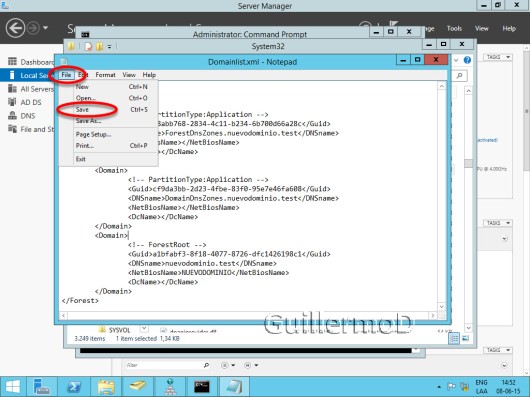
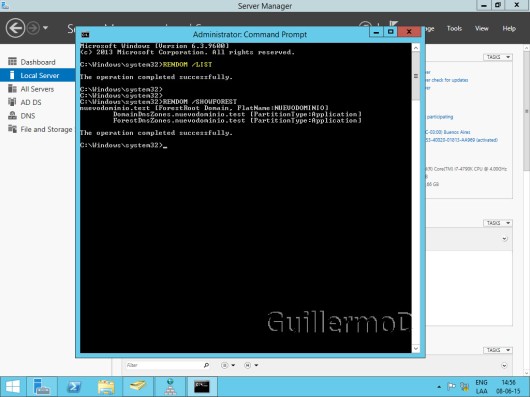






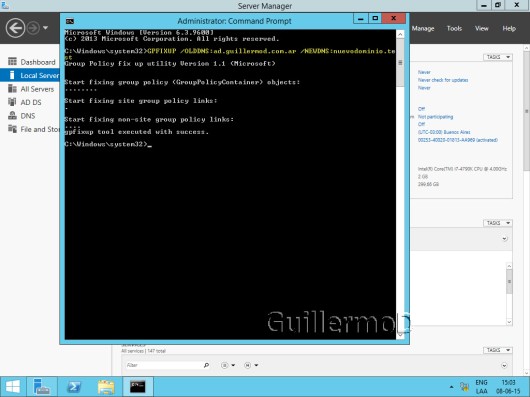







Comentarios
Buen post no es complicado pero si laborioso, ademas MS no recomienda renombrar el dominio si este tiene un exchange instalado.
Hola Rocky, no sólo es un proceso complicado y largo aún con una configuración tan sencilla que he mostrado, además hay que tener en cuenta todas las aplicaciones que dependan de alguna forma de Active Directory
Por eso, y como decía un amigo «pienso dos veces, y trabajo una» :)
Tengo un problema resulta que no puedo iniciar sesion por que ya cambie el nombre de dominio y todo pero al iniciar sesion me aparece el siguiente error
ERROR EN EL SEVICIO DE ADMINISTRADOR DE SESION LOCAL
A que se debe’ agradeceria tu respuesta ya que no puedo continuar.
Saludos.
Hola Carlos, no tengo posibilidad de saber qué es lo que ha pasado, tendría que conocer cada paso que haz hecho y qué resultado ha mostrado cada uno
Que bueno, me ha salido de primera, gracias por el aporte Guillermo, había creado mi DNS con el nombre publico y querría cambiarlo….
Hola Guillermo,
¿Voy a tener algún problema en configurar el dominio que he cambiado a DNS externo? ¿Debería eliminarlo y crear una zona nueva?
Ya estoy de nuevo con soporte…me voy a technet…jejeje
Prueba del hecho…
https://social.technet.microsoft.com/Forums/es-ES/383bd2a2-8d40-489f-aa82-d0d333cd1c02/cambio-de-nombre-del-dominio?forum=w8serveres
Ya voy a ver el tema
Ja ja ja No te olvides la parte «2 de 2»
Hola mi buen amigo, gracias por estos post tan utiles para nuestra comunidad. Tengo un escenario muy particular, uno de los gerentes generales esta planteando unificar todas las empresas del grupo en un solo grupo, es decir, Antes el grupo corporativo se dividia en sectores financieros, es decir: Grupo General (es el grupo) y Financiera 2, Financiera 1, Financiera, 3, etc… Ahora quieren unificar todo al punto de hasta los Servidores de dominio colocarle GrupoGeneralred.com.ar en cada sector… Yo actialmente lo tengo como financiera1.grupogeneral.local financiera2.grupogeneral.com.ar… Es viable lo que me piden? Yo lo veo un desastre.. porque hasta quieren hacer paginas web con el mismo nombre de dominio que plantean
Sí, por supuesto que es posible. No me queda claro pero supongo que lo que llamas «grupo» en realidad corresponde a Dominios AD. Hay herramientas para clonar y migrar recursos, por ejemplo ADMT («Active Directory Migration Tool») que te permite unificar todo en un único Dominio
Y también se puede hacer que el nobre del Dominio AD, sea igual que el de Internet, sólo que hay que hacer algunas configuraciones adicionales y manejar muy bien el tema seguridad
Trackbacks
[…] la nota anterior “Cambiar Nombre a un Dominio Active Directory (Parte 1 de 2” continuaré desarrollando el tema con las configuraciones faltantes y la verificación de […]